Correção: o driver de vídeo amdwddmg parou de responder e foi recuperado com sucesso
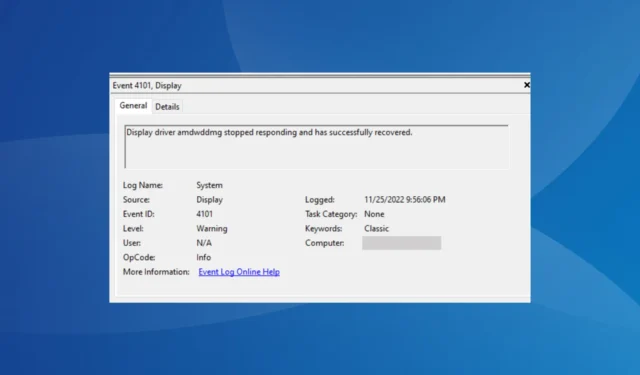
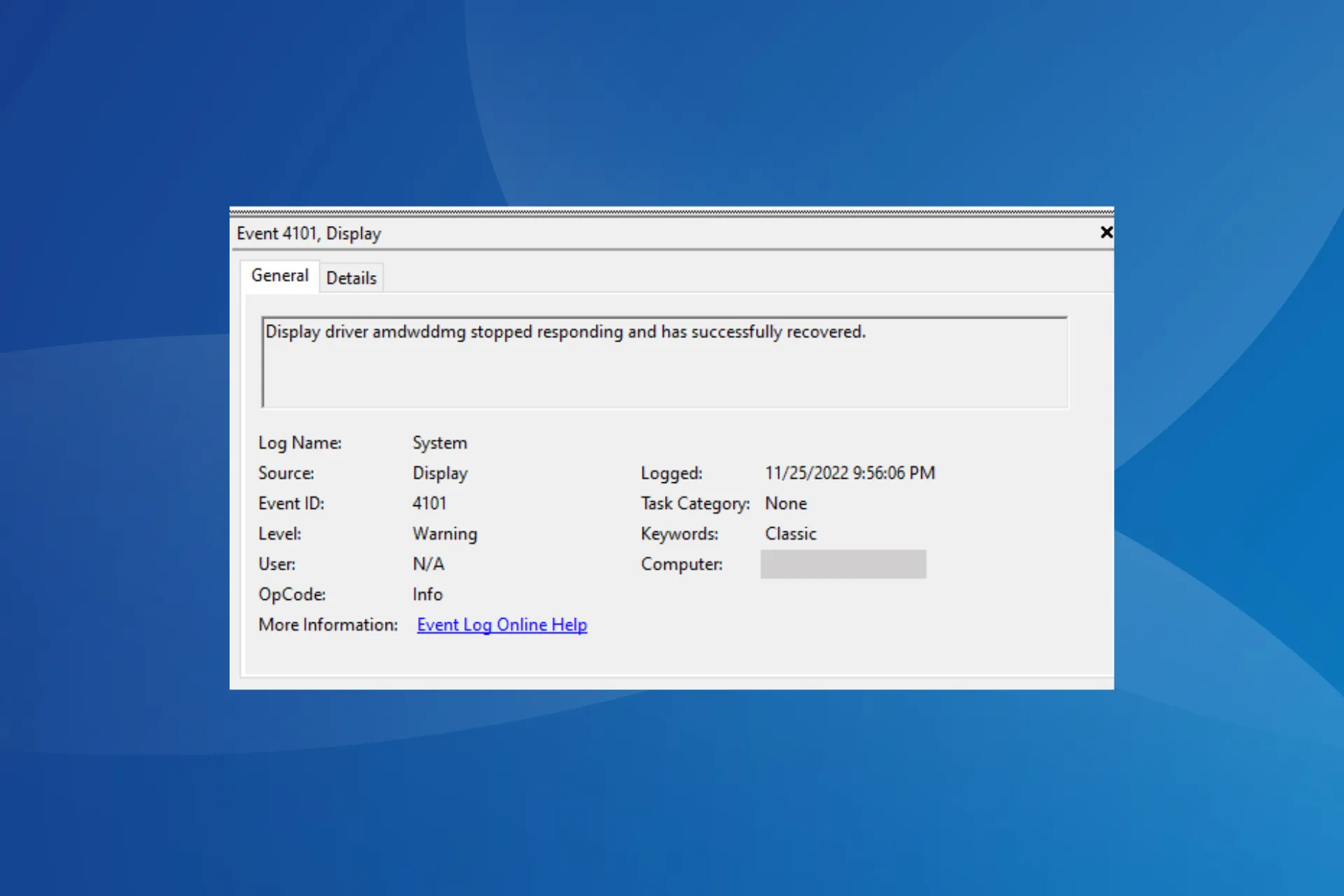
O driver de vídeo amdwddmg parou de responder e recuperou com sucesso a mensagem de erro no Visualizador de Eventos destaca que o driver gráfico AMD parou de funcionar, geralmente por alguns segundos. Neste período, você verá uma tela preta sem som e todos os aplicativos ativos irão travar.
Por que o driver de vídeo amdwddmg parou de responder? O problema geralmente aparece devido a conexões problemáticas, gráficos ou configurações de energia mal configurados, arquivos de sistema corrompidos, erros de RAM ou um driver gráfico desatualizado/incompatível.
Como faço para corrigir o driver de vídeo amdwddmg que parou de responder e se recuperou?
Antes de começarmos com soluções um pouco complexas, tente estas soluções rápidas:
- Mude para DisplayPort de HDMI e diminua a frequência para 120 Hz ou na mesma faixa.
- Verifique a versão instalada e atualize o BIOS.
- Remova os cartões de RAM, limpe-os e recoloque-os nos slots. Além disso, tente trocar os slots de cada stick.
1. Reinstale o driver gráfico
- Pressione Windows + R para abrir Executar, digite devmgmt.msc no campo de texto e clique em Enter.
- Expanda a entrada Adaptadores de vídeo, clique com o botão direito no adaptador gráfico e selecione Desinstalar dispositivo.
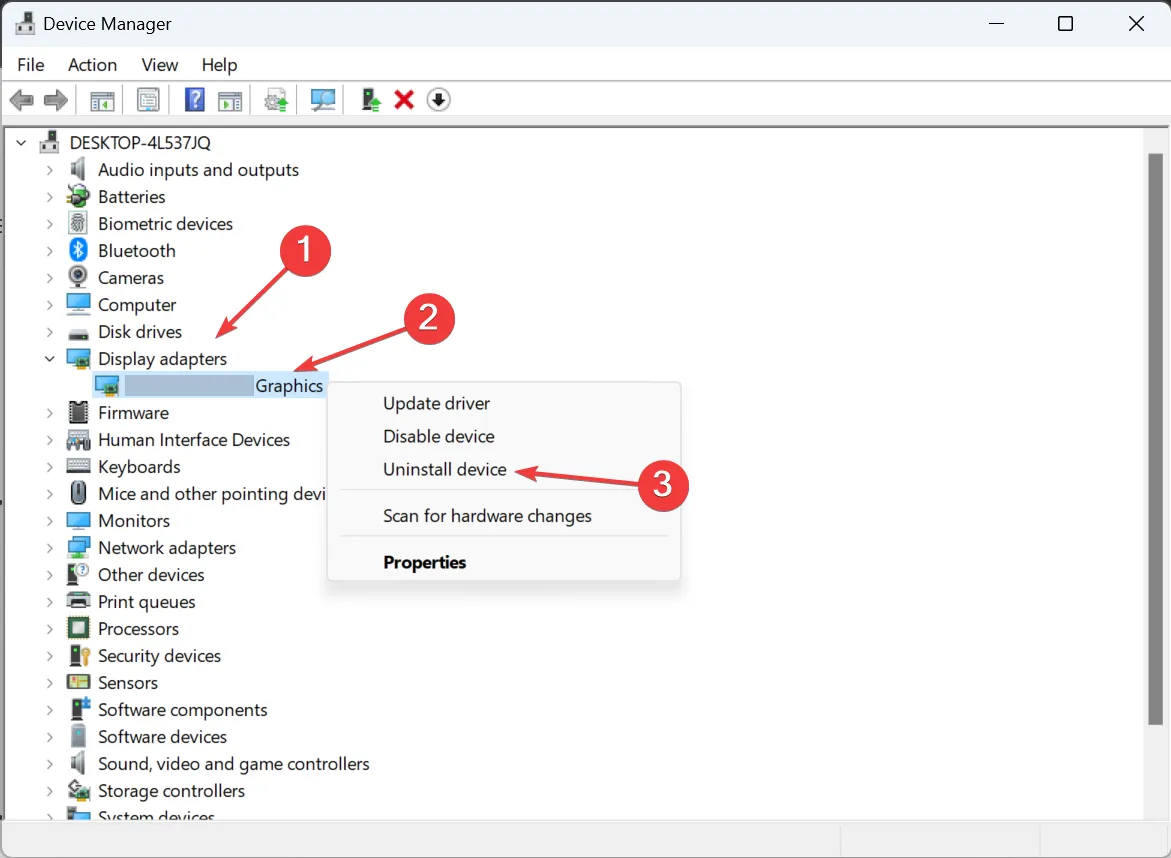
- Marque a caixa de seleção Tentativa de remover o driver deste dispositivo e clique em Desinstalar.
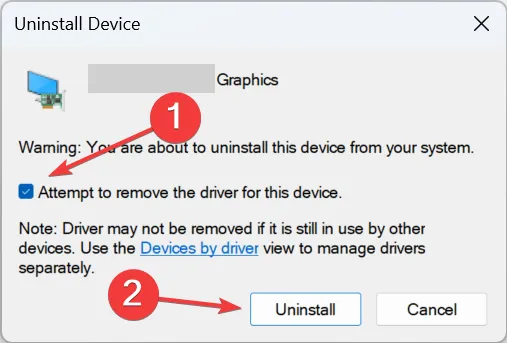
- Por fim, reinicie o computador e o Windows instalará automaticamente uma nova cópia do driver AMD padrão.
Se isso não funcionar, use uma ferramenta de desinstalação de driver para eliminar a instalação atual e deixe o Windows instalar a melhor versão . Lembre-se de que uma reinstalação completa também ajuda com falhas de driver AMD no Windows.
2. Atualize o driver gráfico
- Pressione Windows + X para abrir o menu Usuário avançado e selecione Gerenciador de dispositivos< a i=4> da lista.
- Clique duas vezes em Adaptadores de vídeo, clique com o botão direito no adaptador gráfico AMD e selecione Atualizar driver.
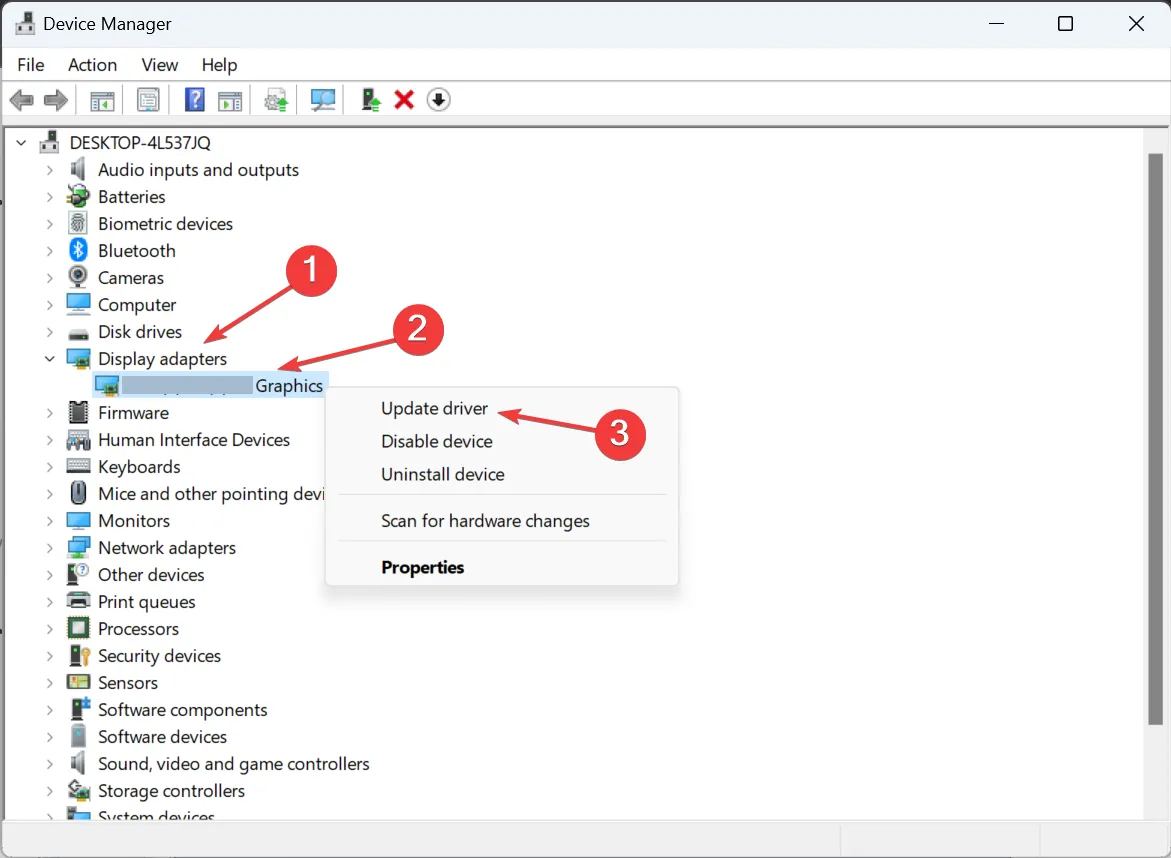
- Escolha Pesquisar drivers automaticamente e aguarde o Windows instalar a versão mais recente disponível no PC.
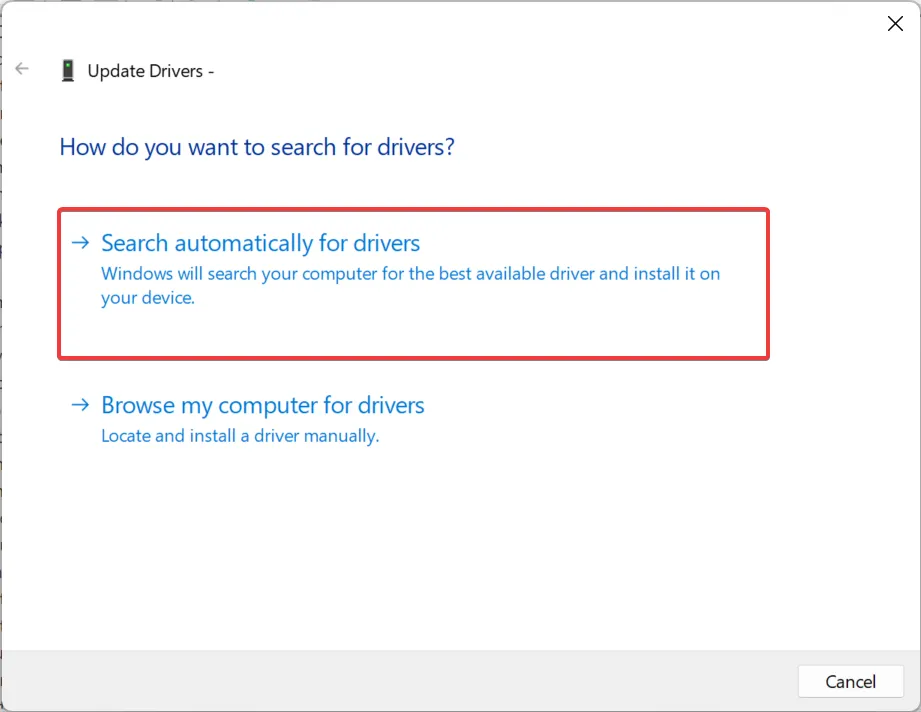
- Uma vez feito isso, reinicie o computador.
Atualizar o driver gráfico AMD é fundamental para corrigir o driver de vídeo amdwddmg que parou de responder e recuperou o erro com sucesso.
Se a versão mais recente não funcionar, acesse o site oficial da AMD, procure a versão estável anterior e instale manualmente o driver usando a configuração (arquivo .exe).
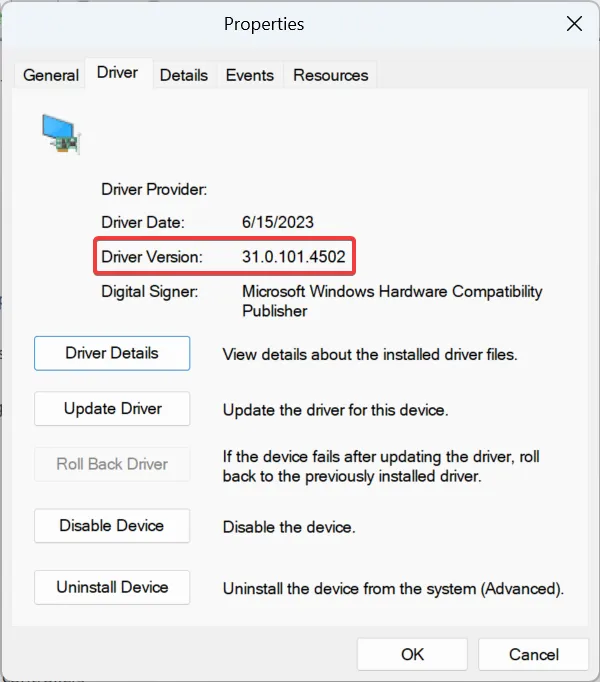
Para descobrir a versão do driver instalado, abra o Gerenciador de Dispositivos > expanda Adaptadores de vídeo, clique duas vezes em gráficos AMD > vá para a guia Driver > verifique a versão do driver.
3. Desative serviços AMD não críticos
- Pressione Windows + R para abrir Executar, digite services.msc no campo de texto e clique em Enter.
- Localize o serviço AMD Crash Defender, clique com o botão direito nele e selecione Propriedades.
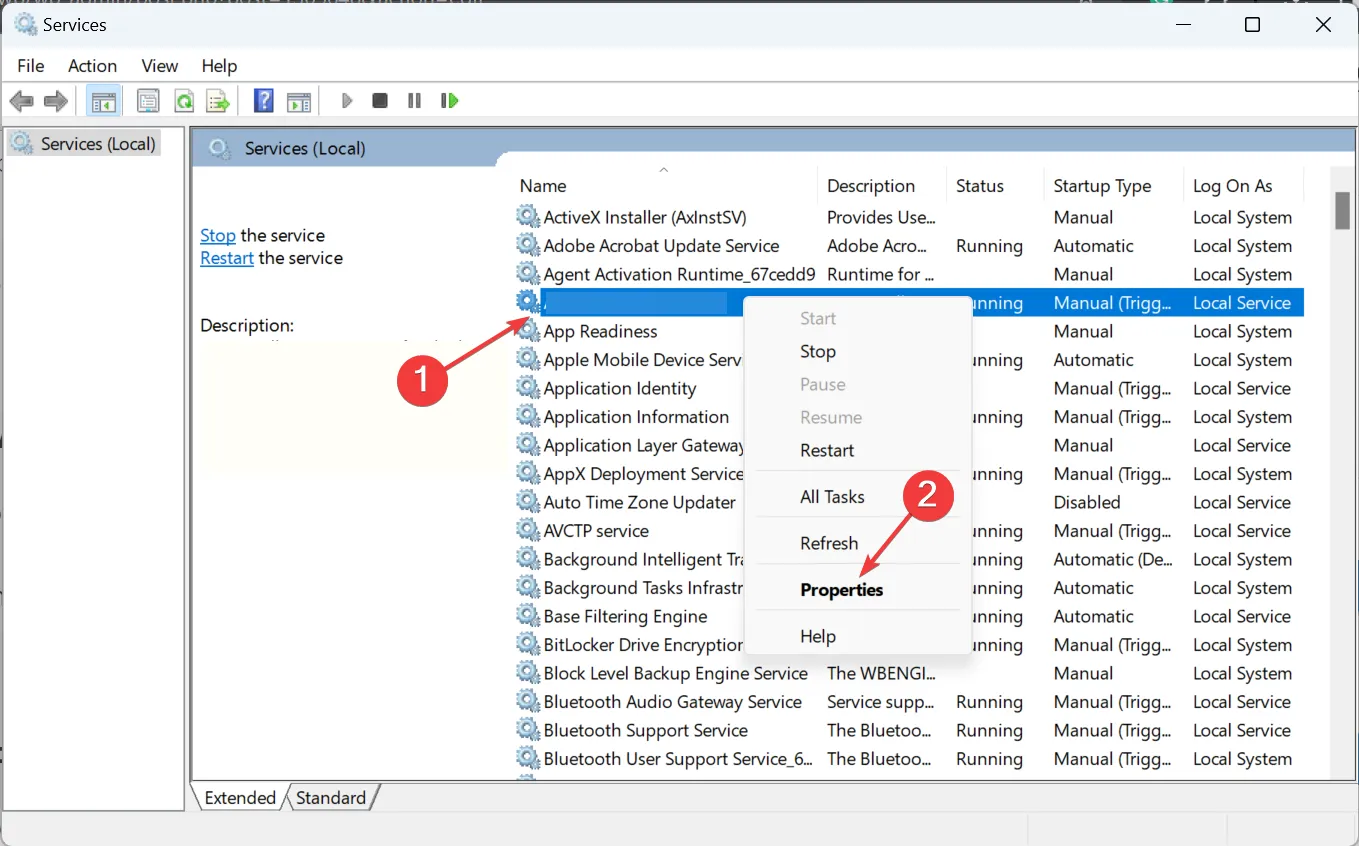
- Selecione Desativado no menu suspenso Tipo de inicialização e clique em Parar botão em Status do serviço.
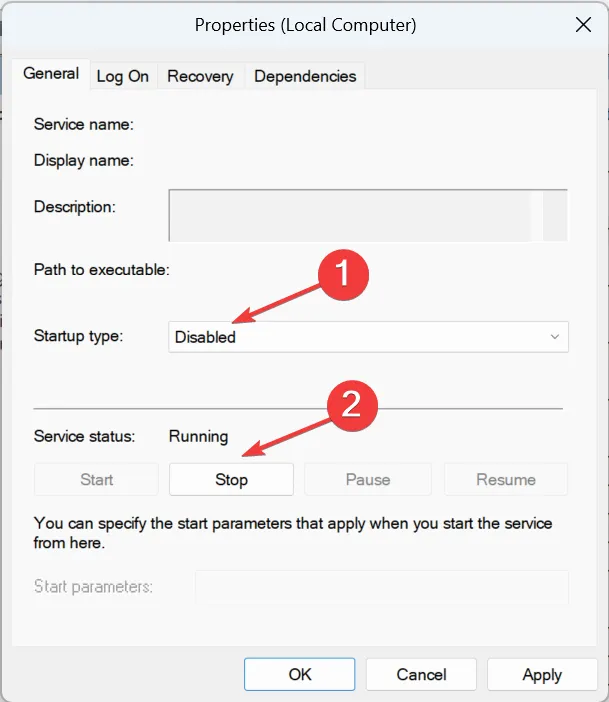
- Clique em Aplicar e em OK para salvar as alterações, reinicie o computador e verifique se há melhorias.
4. Desative o gerenciamento de energia do estado do link
- Pressione Windows + S para abrir a Pesquisa, digite Painel de Controle na barra de pesquisa e clique no resultado relevante.
- Clique em Sistema e Segurança.
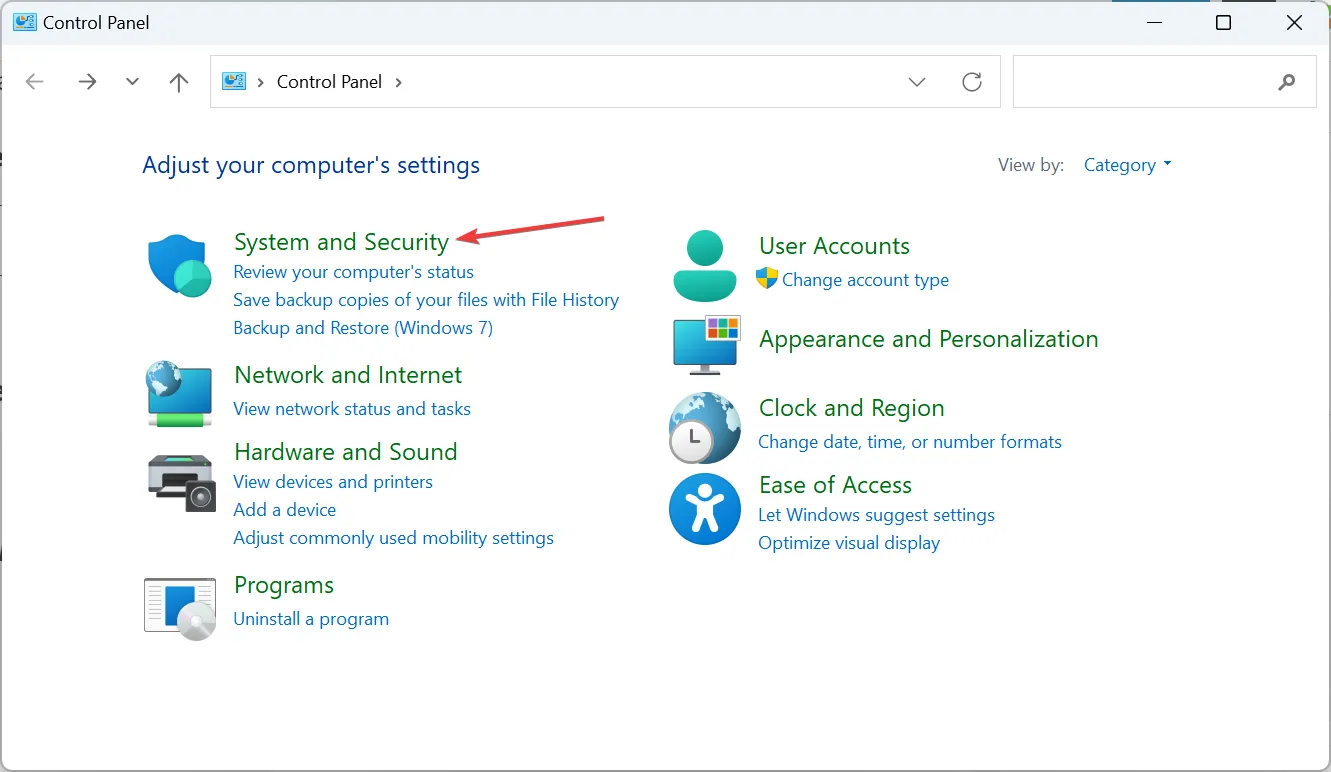
- Clique em Opções de energia.
- Agora, clique em Alterar configurações do plano ao lado do plano de energia ativo.
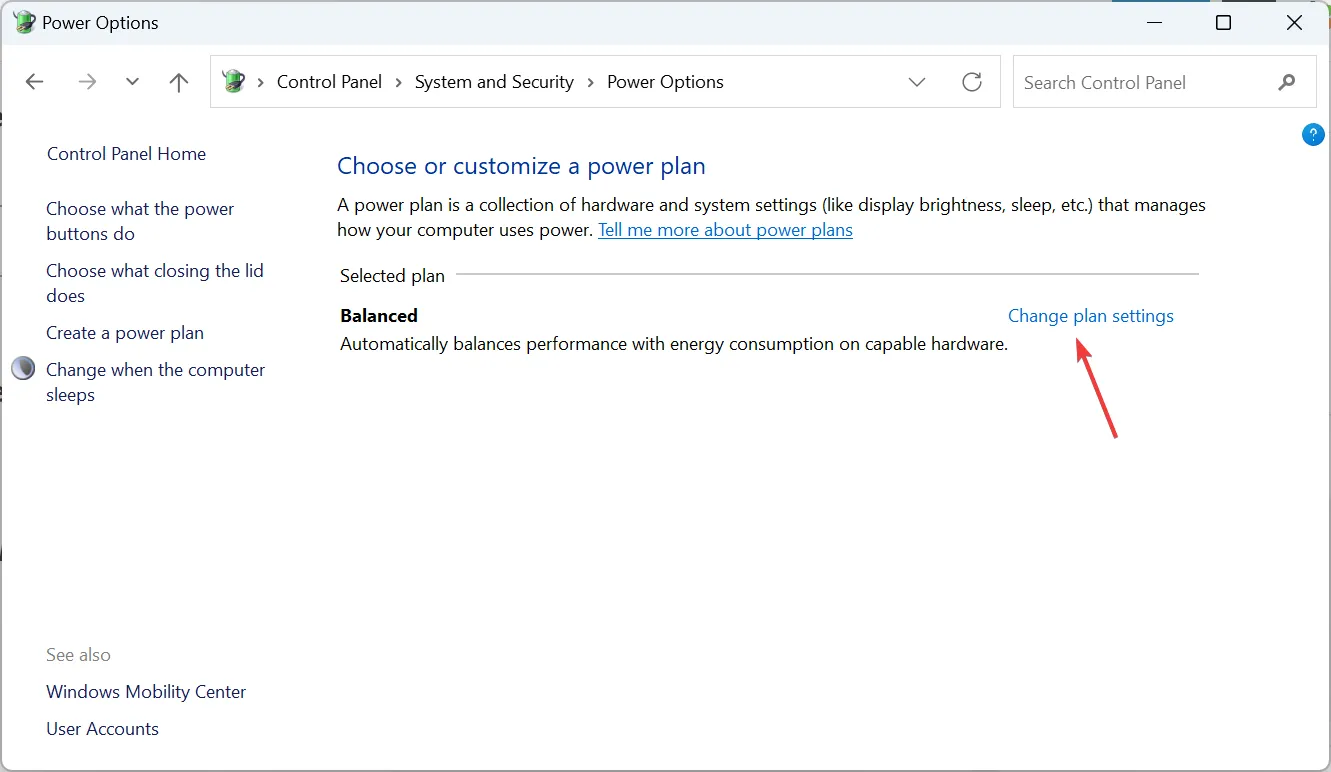
- Selecione Alterar configurações avançadas de energia.
- Expanda a entrada PCI Express, escolha Link State Power Management e selecione Desligado para ambos Com bateria e conectado.

- Clique em Aplicar e em OK para salvar as alterações.
O recurso Link State Power Management, quando desativado, pode não eliminar completamente o driver de vídeo amdwddmg parou de responder e recuperou o erro com sucesso, mas isso reduzirá a frequência.
5. Repare os arquivos de sistema corrompidos
- Pressione Windows + S para abrir a Pesquisa, digite Prompt de comando , clique com o botão direito no resultado relevante e selecione Executar como administrador.
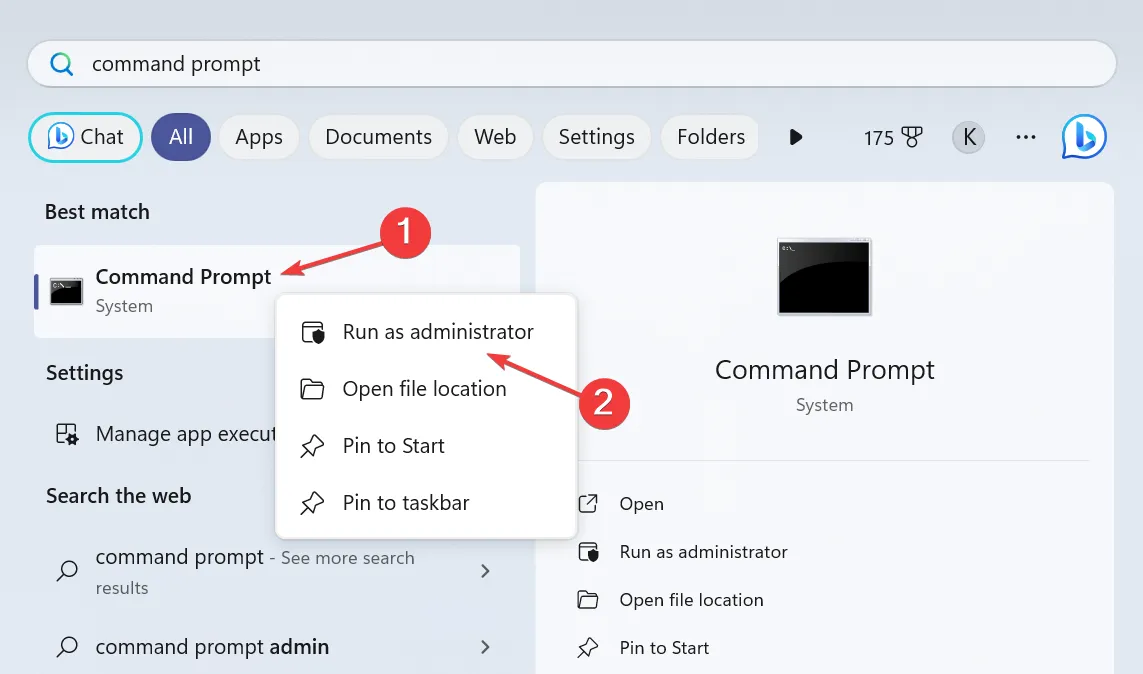
- Clique em Sim no prompt do UAC.
- Cole os seguintes comandos DISM individualmente e pressione Enter após cada um:
DISM /Online /Cleanup-Image /CheckHealthDISM /Online /Cleanup-Image /ScanHealthDISM /Online /Cleanup-Image /RestoreHealth - Uma vez feito isso, execute este comando para executar a varredura SFC:
sfc /scannow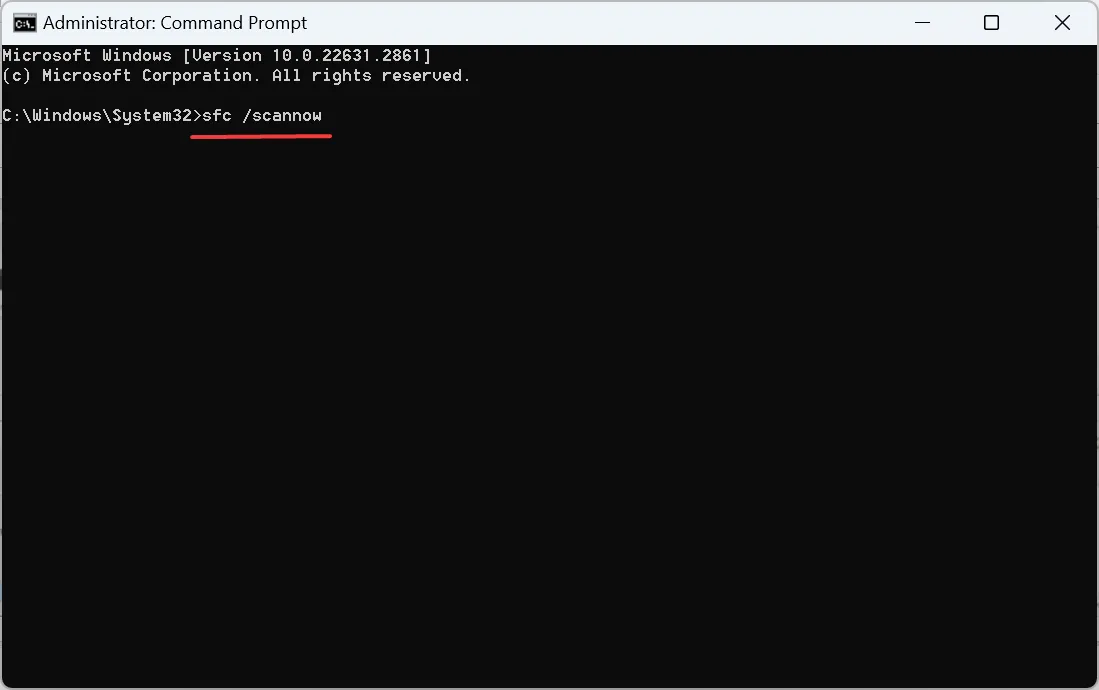
- Finalmente, reinicie o computador.
Se houver arquivos de sistema corrompidos, execute os comandos DISM e a varredura SFC os substituirá pela cópia em cache armazenada no PC.
Caso o prompt de comando indique que a Proteção de Recursos do Windows encontrou arquivos corrompidos, mas não conseguiu corrigir alguns deles, inicialize o Windows no modo de segurança e tente novamente!
6. Crie o TdrDelay DWORD
- Pressione Windows + R para abrir Executar, digite regedit em no campo de texto e clique em OK.
- Clique em Sim no prompt do UAC.
- Agora, navegue pelo seguinte caminho ou cole-o na barra de endereço e clique em Enter :
HKEY_LOCAL_MACHINE\SYSTEM\CurrentControlSet\Control\GraphicsDrivers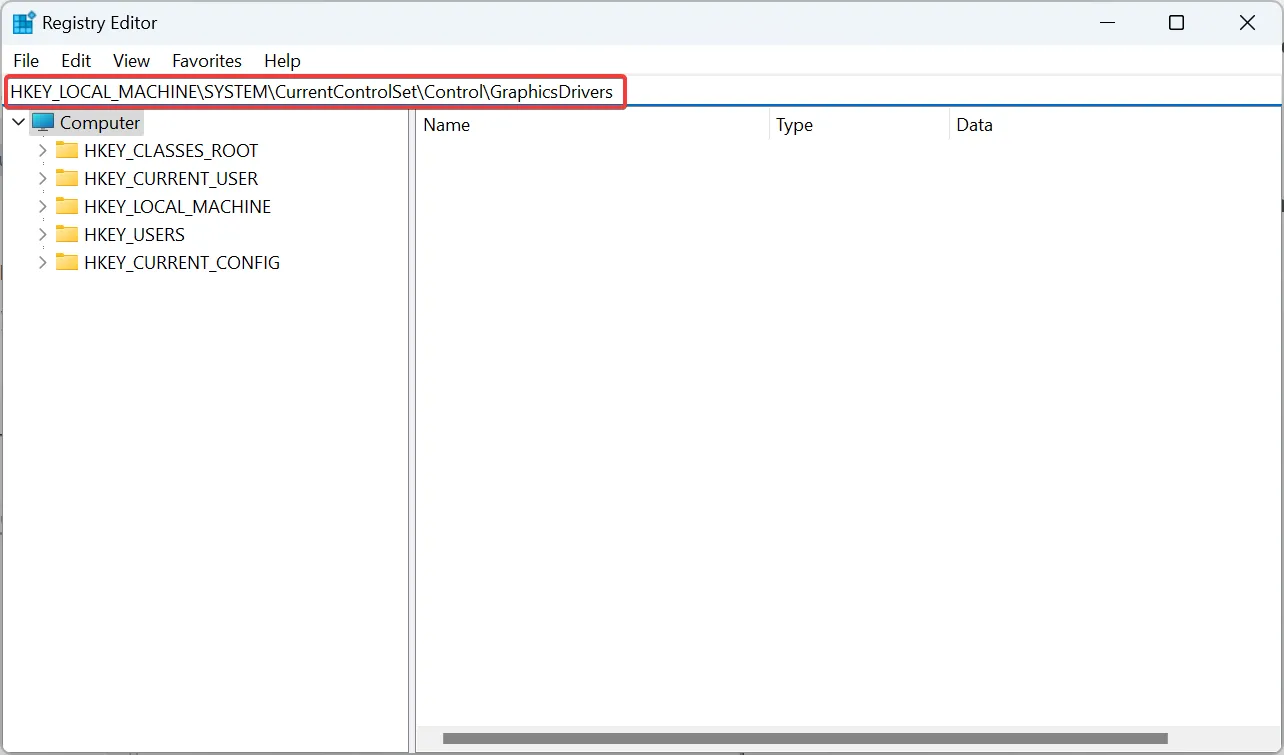
- Clique com o botão direito no espaço vazio, passe o cursor sobre Novo e escolha Valor DWORD (32 bits) ou QWORD (64 -bit) Valor, dependendo se você tem uma instalação do Windows de 32 bits ou de 64 bits, respectivamente.
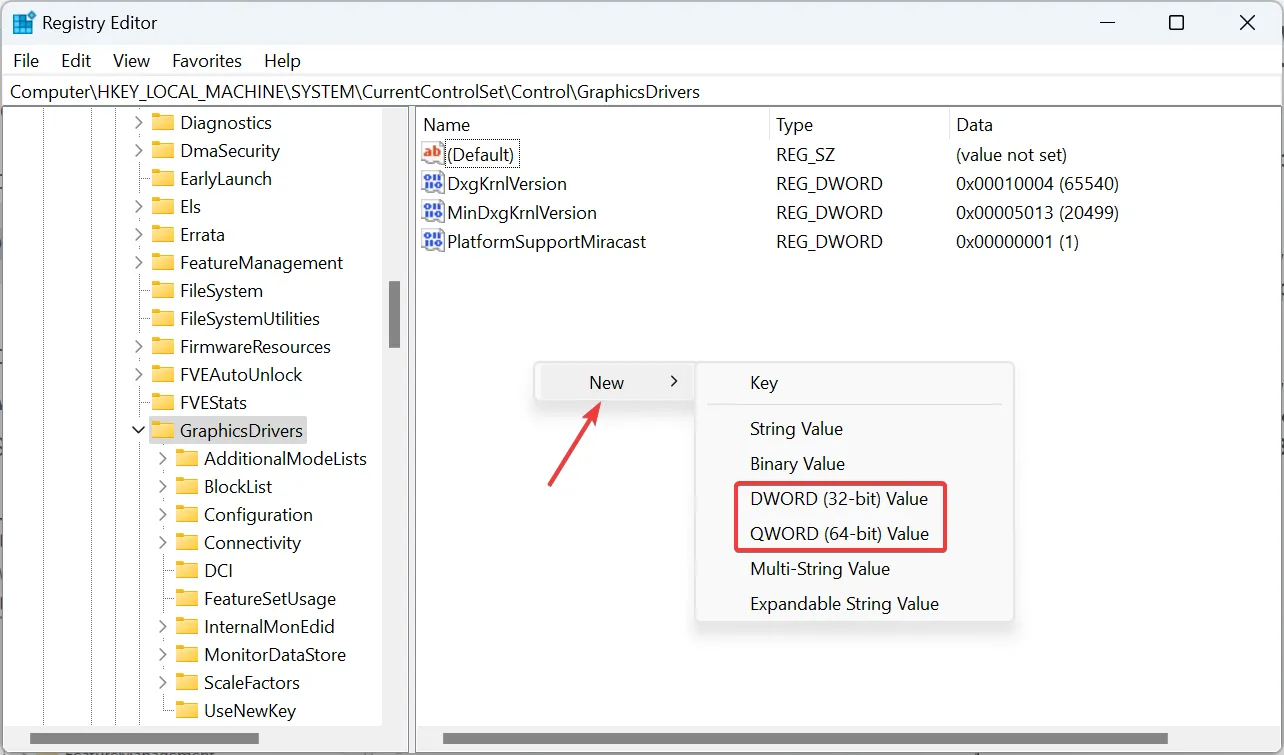
- Nomeie o DWORD/QWORD TdrDelay.
- Clique duas vezes no DWORD, digite 8 no campo Dados do valor e clique em OK< /span> para salvar as alterações.
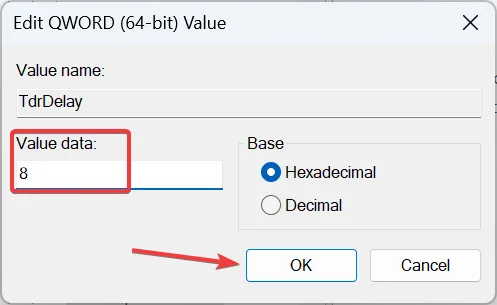
- Reinicie o computador e verifique se as falhas do driver AMD pararam.
7. Execute testes na RAM
- Pressione Windows + S para abrir a Pesquisa, digite Diagnóstico de memória do Windows no campo de texto e clique no resultado relevante.
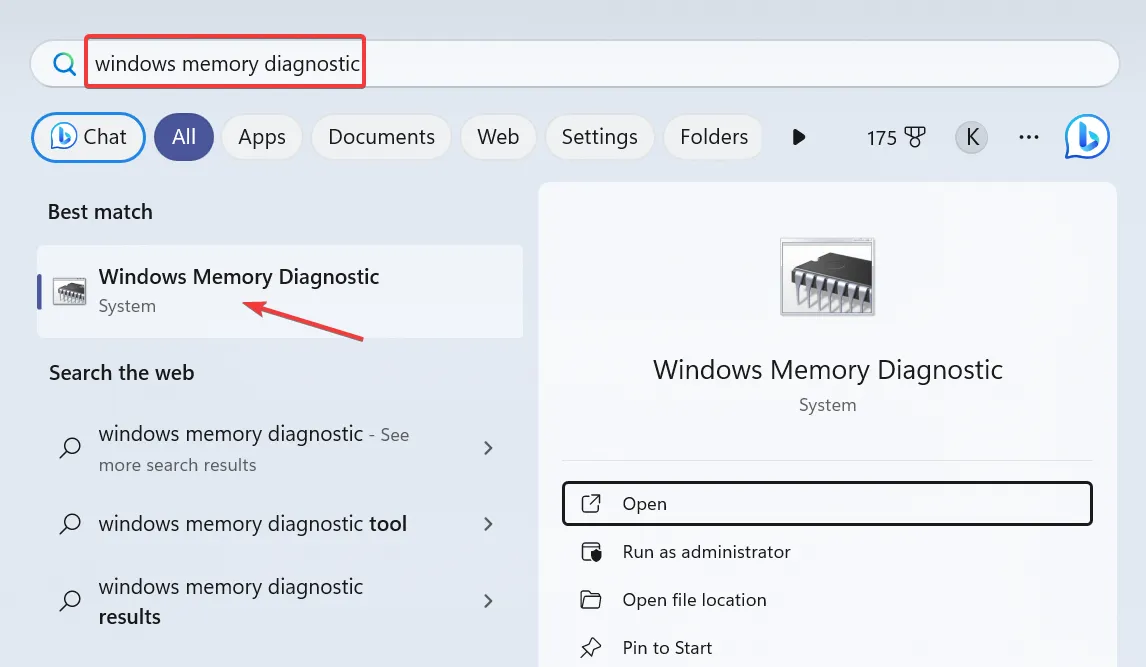
- Clique em Reiniciar agora e verificar se há problemas.
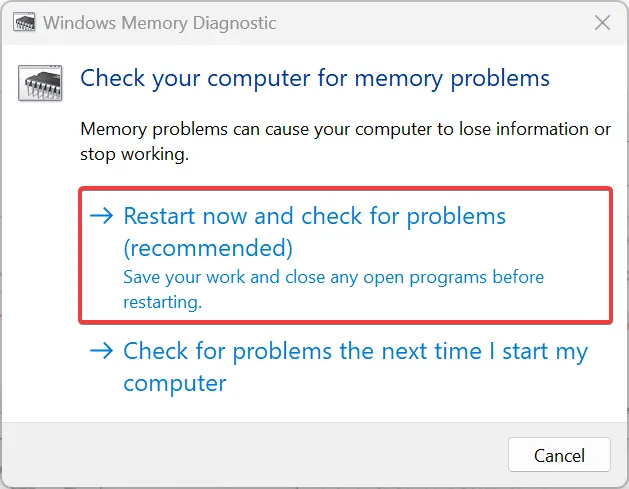
- Após a reinicialização do PC, verifique se há melhorias.
Caso o utilitário integrado não funcione, use Memtest86, uma ferramenta de teste de RAM de terceiros de código aberto mais extensa . Deixe-o executar testes na RAM durante a noite e, se algum problema for encontrado, substitua os dispositivos de RAM por novos compatíveis. Lembre-se de não exceder o limite máximo de RAM do seu PC.
Uma dessas soluções deveria ter ajudado com o erro do driver AMD, o driver de vídeo amdwddmg parou de responder e se recuperou com sucesso. Com base em nossa experiência, na maioria das vezes a culpa é da versão instalada, e reinstalar completamente o driver resolve!
Para qualquer dúvida ou para compartilhar o que funcionou para você, deixe um comentário abaixo.



Deixe um comentário